Outlook 2013 용 PST 파일을 만드는 방법

PST 파일은 Microsoft Outlook 용 스토리지 시스템입니다. Outlook 2013 용 PST 파일을 만드는 방법은 다음과 같습니다.
Microsoft Outlook 2013의 PST 파일이 많이 작동합니다이전 버전의 Outlook에서와 같이 PST 파일이란 무엇입니까? Outlook 사용자가 전자 메일, 연락처 및 일정 데이터를 저장하는 파일입니다. 간단히 말해 PST 파일은 모든 전자 메일 클라이언트 데이터를 저장하는 데 사용되는 Outlook 2013의 데이터 파일입니다.
Outlook의 기본 설치는.PST 파일, 여러 해 동안 PST 파일을 만들어 내 전자 메일과 전자 메일 보관 파일을 구성하고 싶습니다. PST 파일을 만들고 사용자 지정하는 간단한 단계는 다음과 같습니다.
Outlook 2013에서 PST 파일을 만드는 방법
Outlook 2013을 열고 상단 리본에서 파일을 클릭하십시오.
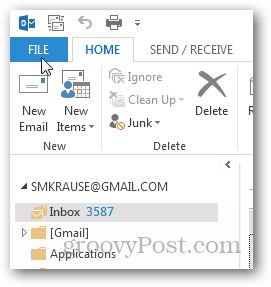
정보 탭에서 계정 설정을 클릭하십시오.
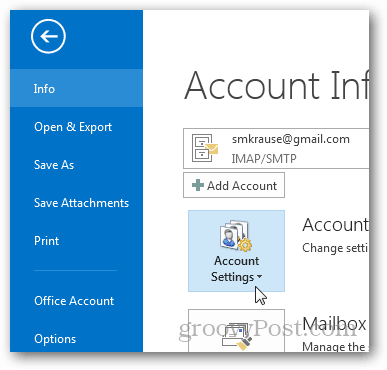
그리고 계정 설정을 다시 클릭하십시오.
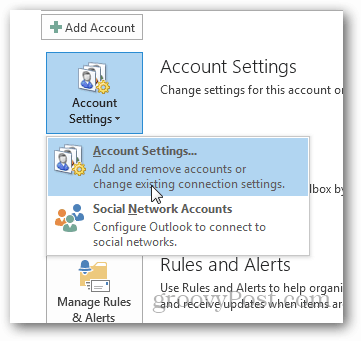
데이터 파일을 클릭하십시오.
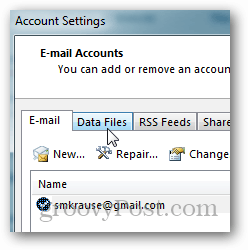
추가를 클릭하십시오.
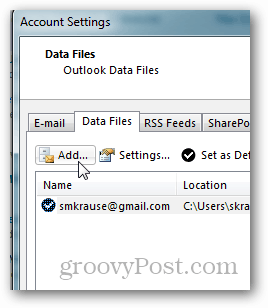
Outlook 데이터 파일 (.pst)을 클릭하고 확인을 클릭하십시오.
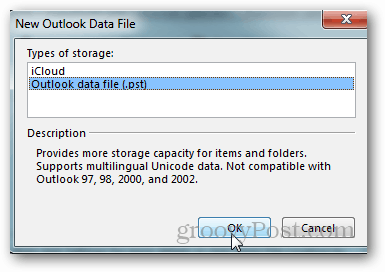
파일 이름을 지정하고 확인을 클릭하여 저장하십시오.
노트 : 선택적으로 이름 아래의 확인란을 선택할 수 있습니다암호를 추가하거나 나중에 할 수 있습니다. 이는 PST 파일을 암호화하지 않으므로 비밀번호를 깨고 PST에 액세스하는 간단한 과정입니다. 개인적으로, 나는 PST 파일에 절대 암호를 사용하지 않습니다.
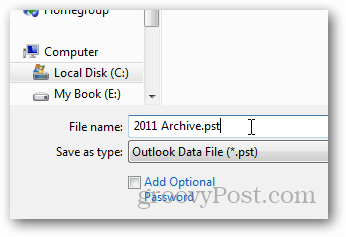
확인을 클릭하면 데이터 파일 / PST 파일이 경로와 함께 나열됩니다. 방금 만든 2011 Archive PST가 여기에 표시됩니다.
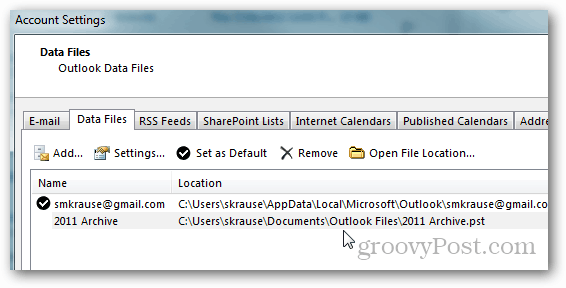
계정 설정 페이지에서 계속하려면 닫기를 클릭하십시오.
Outlook에서받은 편지함 홈 탭으로 돌아가고 기본 사서함을 최소화하면 새 PST 파일 및 폴더 구조가 대기합니다.
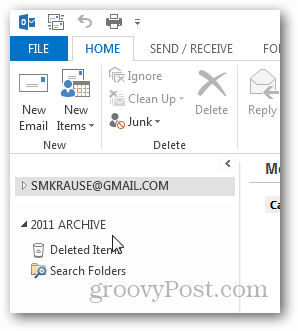
이 시점에서 폴더라는 폴더를 만들고 싶습니다받은 편지함을 통해 현재 PST 파일 / 사서함에서이 보관 폴더로 오래된 이메일을 이동할 수 있습니다. 이렇게하려면 새 PST 파일 아카이브를 마우스 오른쪽 단추로 클릭하고 새 폴더를 클릭하십시오.
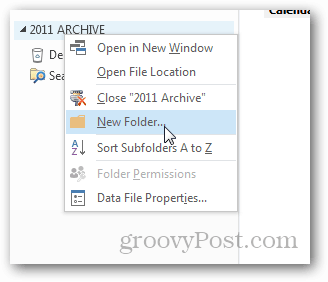
받은 편지함 이름을 지정하고 확인을 클릭하십시오.
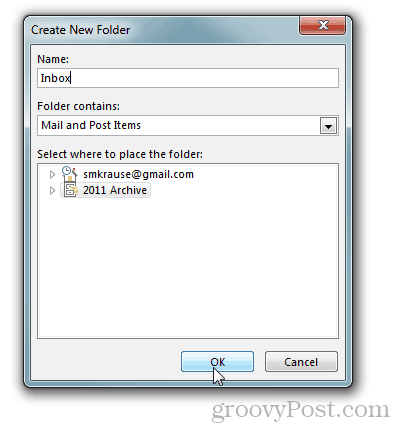
그리고 거기에 있습니다.
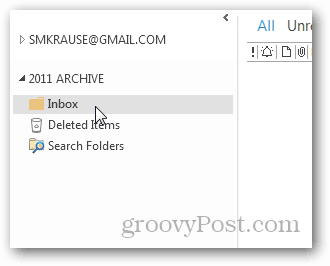
여기에서 이메일을 끌어다 놓을 수 있습니다.새로운 보관함에받은 편지함 드라이브가 죽고 오래된 PST 파일을 복구해야 할 경우를 대비하여 컴퓨터에서 보관 파일을 만들 때 견고한 백업 솔루션을 사용해야합니다.










코멘트를 남겨주세요